SMS sjablonen
Als u een sjabloon aan wilt maken voor het versturen van een SMS dan dient u dit als volgt te doen:
Stap 1: Om een SMS sjabloon toe te voegen aan Assu® klikt u in de cockpit van Assu®, in het lint boven in beeld, op het tabblad 'Onderhoud' en klikt u vervolgens op "SMS Sjablonen" .

Stap 2: U komt nu in een nieuw scherm terecht waar u op het groene knopje klikt om een SMS sjabloon toe te kunnen voegen.
Stap 3: Geef een omschrijving aan het sjabloon en kies een type uit. Indien u gebruik maakt van de multiportefeuille module kunt u ook nog de portefeuille selecteren.
Stap 4: Klik hierna op "OK"
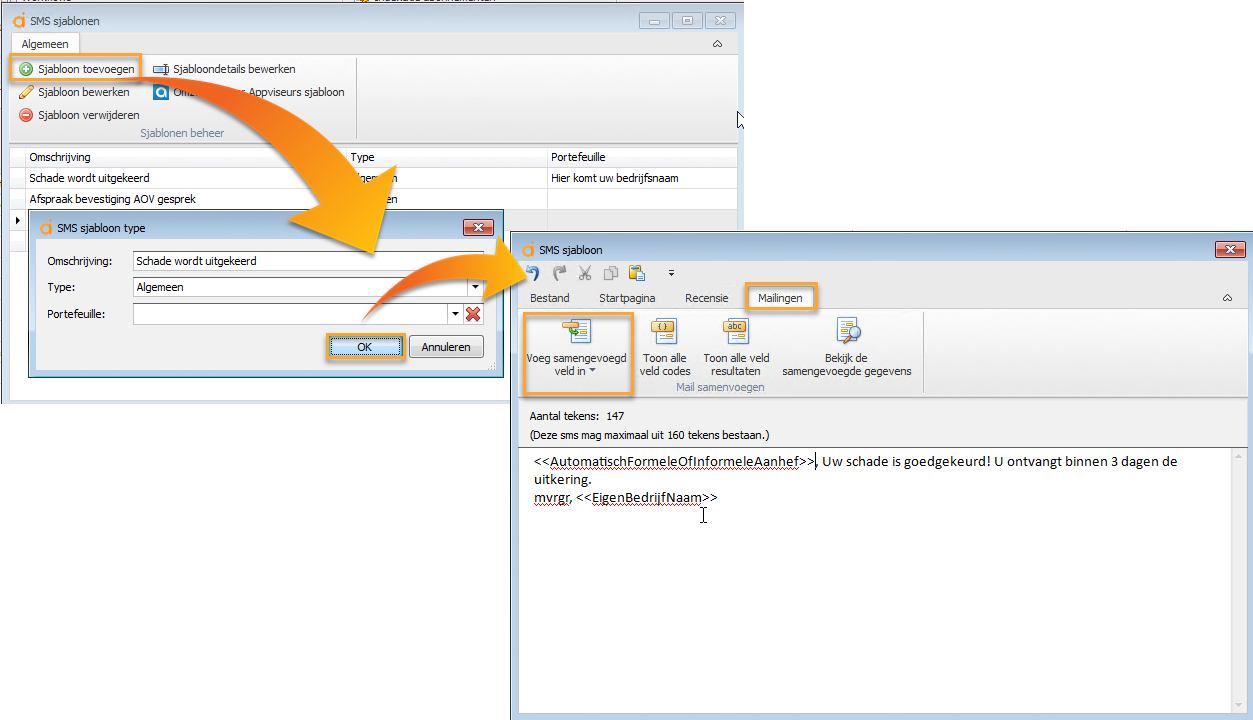
Stap 5: In het scherm wat volgt dient u de opmaak van het SMS sjabloon te gaan maken. Dit doet u door middel van de samengevoegde velden onder tabblad "Mailingen". Dit werkt precies hetzelfde als uitgelegd staat in het hoofdstuk "Sjablonen maken".
Stap 6: Sla het sjabloon op onder tabblad "Bestand" en u kunt een SMS gaan versturen.
U heeft in dit scherm tevens een viertal andere mogelijkheden:
Sjabloon bewerken:
Selecteer het sjabloon wat u wilt gaan bewerken en klik op "Sjabloon bewerken". De inhoud van het sjabloon is nu te bewerken.
Sjabloon verwijderen:
Selecteer het sjabloon wat u wilt gaan verwijderen en klik op "Sjabloon verwijderen". Het sjabloon zal uit het overzicht gehaald worden.
Sjabloon bewerken:
Selecteer het sjabloon waarvan u de sjabloondetails wilt gaan bewerken en klik op "Sjabloondetails bewerken". De omschrijving, type en portefeuille kunnen nu aangepast worden.
Omzetten naar Appviseurs sjabloon:
Door middel van deze optie kunt u een SMS sjabloon omzetten naar een App sjabloon. Het sjabloon wordt zo bruikbaar voor onze Apps (Assu2Go en Appviseurs).
Selecteer het sjabloon wat u wilt gaan omzetten en klik op "Omzetten naar Appviseurs sjabloon".